Como calcular a idade de uma data de nascimento no Excel 2013
O Excel possui várias ferramentas que podem ajudá-lo a calcular valores com base nos dados inseridos. Você provavelmente já precisou adicionar valores no Excel antes, ou talvez até calcular uma média, mas ainda há mais a fazer com valores numéricos inseridos em uma planilha.
Outra coisa que você pode fazer é calcular a idade de alguém com base na data de nascimento inserida em uma célula. Nosso tutorial abaixo mostrará a fórmula que permite tirar uma data de nascimento e compará-la com a data atual para ver quantos anos alguém tem.
Resumo rápido - Como determinar uma idade a partir de uma data de nascimento no Excel 2013
- Abra o Excel 2013.
- Digite uma data de nascimento em uma célula no formato MM / DD / AAAA (se estiver nos Estados Unidos) ou no formato DD / MM / AAAA se o seu país usar esse formato.
- Digite = DATEDIF (XX, HOJE (), “Y”) e pressione Enter no teclado. Altere a parte “XX” da fórmula para a célula que contém a data de nascimento.
Para obter mais informações, incluindo imagens, continue lendo abaixo para obter nosso guia expandido sobre como calcular a idade no Excel.
Expandido - Como calcular a idade no Excel 2013
As etapas deste artigo foram executadas usando o Microsoft Excel 2013, mas também funcionarão na maioria das outras versões do Excel. Usaremos uma fórmula, como essa fórmula de subtração no Excel, para fazer isso.
Este guia está focado especificamente no cálculo da idade em anos com base na data de nascimento inserida, mas incluiremos alguns modificadores para a fórmula no final do artigo, se você deseja calcular a idade em dias ou meses ou se deseja exibir o idade em anos, meses e dias.
Etapa 1: Abra o Excel 2013.
Etapa 2: insira uma data de nascimento em uma célula usando o formato MM / DD / AAAA (Estados Unidos) ou DD / MM / AAAA se o seu país usar esse formato de data.

Etapa 3: Digite = DATEDIF (XX, Hoje (), "Y") na célula em que deseja exibir a idade e pressione Enter no teclado. Certifique-se de substituir o "XX" na fórmula pelo local da célula que contém a data de nascimento.
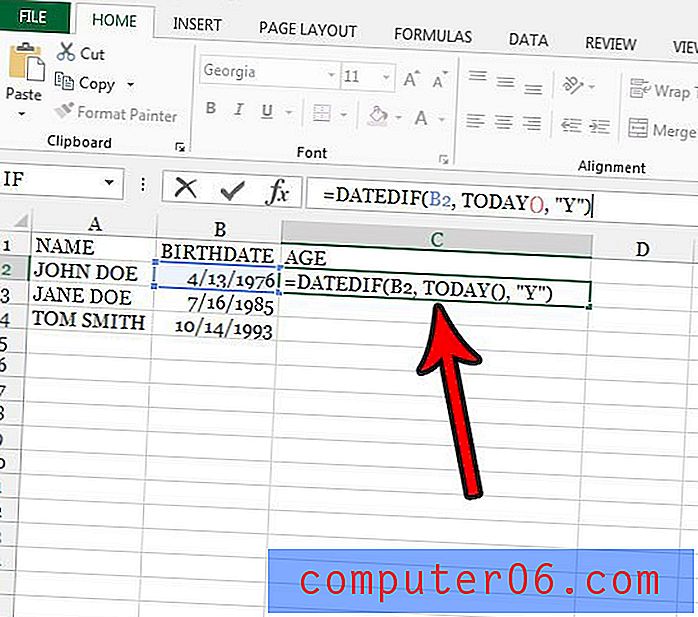
Informação adicional
- Se você inserir a data de nascimento no formato especificado acima, o Excel poderá determinar automaticamente que é uma data. No entanto, se você estiver usando um formato de data diferente com o qual o Excel parece estar enfrentando problemas ou se os dados estiverem sendo formatados de alguma outra maneira, clique com o botão direito do mouse na célula com a data de nascimento, escolha Formatar Células e escolha a opção Data no lado esquerdo da janela e escolha o formato correto com base em como os dados são inseridos.
- Se você deseja exibir a idade em meses, modifique a fórmula para = DATEDIF (XX, HOJE (), "M")
- Se você deseja exibir a idade em dias, modifique a fórmula para = DATEDIF (XX, HOJE (), "D")
- Se você deseja calcular a idade de alguém em uma data específica, no passado ou no futuro, modifique a fórmula para = DATEDIF (XX, “MM / DD / AAAA”, “Y”)
- Observe que esse cálculo de fórmula não funcionará se a data de início ocorrer antes de 01/01/1900.
O recurso de classificação no Excel é outra ferramenta útil, e você pode usá-lo para classificar colunas com datas. Descubra como classificar por data no Excel, se necessário.



